如何合并Excel表1和表2的数据?合并后数据有误怎么办?
14
2025-02-21
随着信息化时代的发展,数据处理已经成为各个领域不可或缺的工作内容。而作为办公软件中最常用的电子表格工具,Excel的公式和函数在数据处理中扮演了重要角色。本文将深入探索Excel中的公式与函数,帮助读者提升数据处理效率。

一:SUM函数-计算数据总和
Excel中最常用的函数之一是SUM函数,它能够快速计算一个范围内的数据总和。通过在单元格中输入“=SUM(起始单元格:结束单元格)”即可使用SUM函数,例如“=SUM(A1:A10)”将计算A1至A10单元格内数据的总和。
二:AVERAGE函数-计算数据平均值
AVERAGE函数是另一个常用的函数,它用于计算一个范围内数据的平均值。通过在单元格中输入“=AVERAGE(起始单元格:结束单元格)”即可使用AVERAGE函数,例如“=AVERAGE(A1:A10)”将计算A1至A10单元格内数据的平均值。
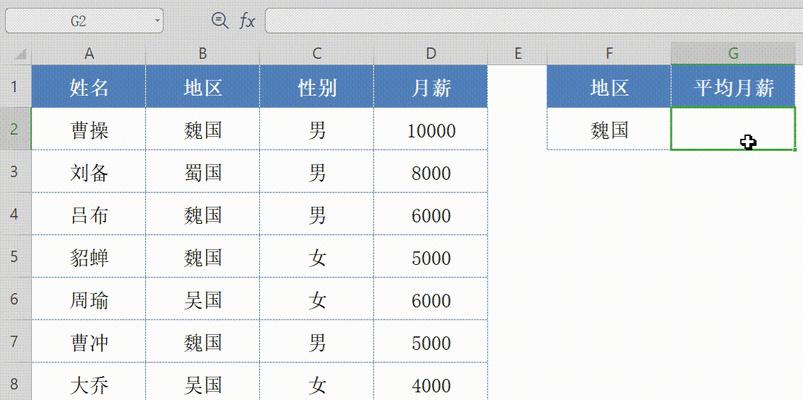
三:MAX和MIN函数-寻找最大值和最小值
MAX和MIN函数分别用于寻找一个范围内数据的最大值和最小值。通过在单元格中输入“=MAX(起始单元格:结束单元格)”或“=MIN(起始单元格:结束单元格)”即可使用这两个函数,例如“=MAX(A1:A10)”将返回A1至A10单元格内数据的最大值。
四:COUNT函数-统计数据个数
COUNT函数用于统计一个范围内非空单元格的个数。通过在单元格中输入“=COUNT(起始单元格:结束单元格)”即可使用COUNT函数,例如“=COUNT(A1:A10)”将统计A1至A10单元格内非空单元格的个数。
五:IF函数-条件判断
IF函数在Excel中被广泛运用于条件判断。它根据给定的条件返回不同的值。通过在单元格中输入“=IF(条件,值为真时返回的结果,值为假时返回的结果)”即可使用IF函数,例如“=IF(A1>10,"大于10","小于等于10")”将根据A1的值进行判断并返回相应结果。
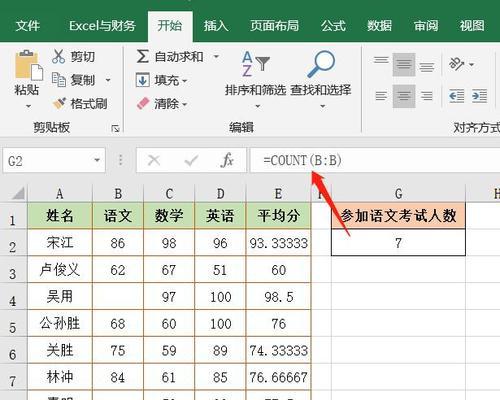
六:VLOOKUP函数-垂直查找
VLOOKUP函数用于在一个区域中进行垂直查找,并返回该区域相应列中与查找值匹配的数值。通过在单元格中输入“=VLOOKUP(查找值,区域,列数,精确匹配)”即可使用VLOOKUP函数,例如“=VLOOKUP(A1,B1:C10,2,FALSE)”将在B1至C10区域中查找与A1匹配的值,并返回第二列的数值。
七:HLOOKUP函数-水平查找
HLOOKUP函数与VLOOKUP函数相似,不同之处在于它进行水平查找。通过在单元格中输入“=HLOOKUP(查找值,区域,行数,精确匹配)”即可使用HLOOKUP函数,例如“=HLOOKUP(A1,B1:E10,2,FALSE)”将在B1至E10区域中查找与A1匹配的值,并返回第二行的数值。
八:INDEX函数-返回指定位置的值
INDEX函数用于返回一个指定区域内特定位置的值。通过在单元格中输入“=INDEX(区域,行数,列数)”即可使用INDEX函数,例如“=INDEX(A1:D10,2,3)”将返回A1至D10区域中第二行第三列的值。
九:MATCH函数-查找匹配位置
MATCH函数用于在一个区域中查找与给定值相匹配的位置。通过在单元格中输入“=MATCH(查找值,区域,精确匹配)”即可使用MATCH函数,例如“=MATCH(A1,B1:B10,0)”将在B1至B10区域中查找与A1相匹配的位置。
十:CHOOSE函数-根据索引选择值
CHOOSE函数根据索引返回给定的值。通过在单元格中输入“=CHOOSE(索引,值1,值2,值3...)”即可使用CHOOSE函数,例如“=CHOOSE(A1,"苹果","橙子","香蕉")”将根据A1的值返回对应的水果名称。
十一:TEXT函数-格式化日期和数字
TEXT函数用于对日期和数字进行格式化。通过在单元格中输入“=TEXT(数值,格式)”即可使用TEXT函数,例如“=TEXT(A1,"yyyy年mm月dd日")”将以指定格式显示A1单元格中的日期。
十二:LEN函数-计算文本长度
LEN函数用于计算一个文本字符串的长度。通过在单元格中输入“=LEN(文本)”即可使用LEN函数,例如“=LEN(A1)”将返回A1单元格中文本的长度。
十三:CONCATENATE函数-合并文本
CONCATENATE函数用于合并多个文本字符串。通过在单元格中输入“=CONCATENATE(文本1,文本2,文本3...)”即可使用CONCATENATE函数,例如“=CONCATENATE(A1,B1,C1)”将合并A1、B1和C1单元格中的文本。
十四:ROUND函数-四舍五入
ROUND函数用于对一个数值进行四舍五入处理。通过在单元格中输入“=ROUND(数值,小数位数)”即可使用ROUND函数,例如“=ROUND(A1,2)”将对A1单元格中的数值保留两位小数。
十五:IFERROR函数-处理错误值
IFERROR函数用于处理公式中可能产生的错误值,使其返回自定义的结果。通过在单元格中输入“=IFERROR(公式,自定义结果)”即可使用IFERROR函数,例如“=IFERROR(A1/B1,"除数不能为零")”将在A1除以B1时发生错误时返回自定义的错误提示。
Excel的公式和函数为数据处理提供了强大的工具支持,通过熟练掌握这些函数的使用方法,我们能够极大地提升数据处理的效率。无论是进行简单的计算还是复杂的数据分析,Excel的公式和函数都能帮助我们轻松应对。掌握这些技巧,将让我们在日常工作中更加高效地处理数据。
版权声明:本文内容由互联网用户自发贡献,该文观点仅代表作者本人。本站仅提供信息存储空间服务,不拥有所有权,不承担相关法律责任。如发现本站有涉嫌抄袭侵权/违法违规的内容, 请发送邮件至 3561739510@qq.com 举报,一经查实,本站将立刻删除。